목차
아이폰 진동 무음
아이폰 진동 설정이나 무음은 사용자가 소리 없이 전화나 알림을 받을 수 있게 해주는 기능인데요. 이 기능을 사용하면 중요한 알림을 놓치지 않으면서도 주변을 방해하지 않는 조용한 환경을 유지할 수 있어 유익한데요. 어떻게 하는지 함께 살펴보겠습니다.
아이폰 진동 무음 설정
1.아이폰 측면 버튼 설정

전통적인 아이폰의 측면 스위치 버튼이 아이폰 15프로에서는 누르는 방식의 액션 버튼으로 변경되었는데요. 스위치 / 누름 방식의 차이일 뿐 버튼을 눌러 아이폰 무음으로 설정하는 방법은 동일합니다. 하지만, 액션 버튼은 무음 뿐만 아니라 원하는 다른 기능으로도 설정할 수 있습니다.
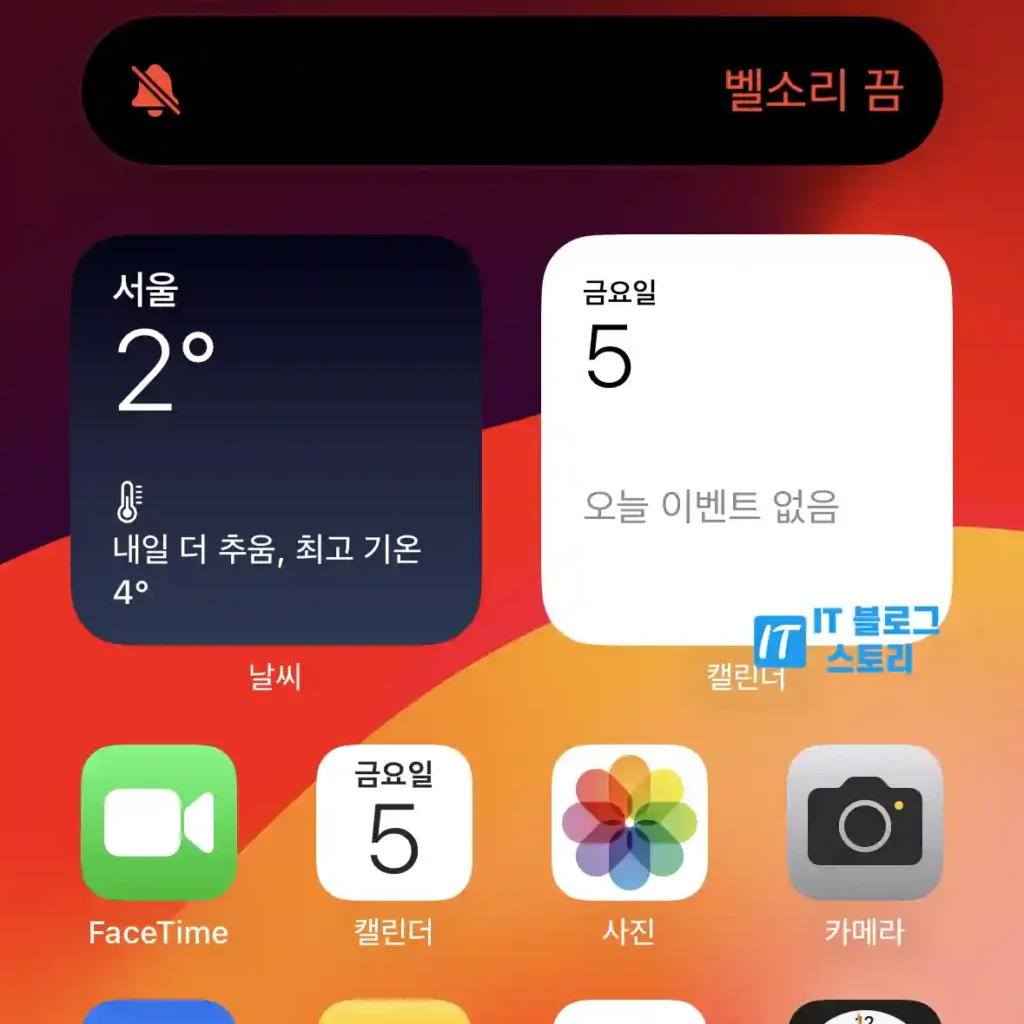
액션 버튼을 한 번 누르면 화면 다이내믹 디스플레이를 통해 현재 모드를 알려 주고요. 무음으로 변경하려면 ‘꾹’ 누르고 있으면됩니다.
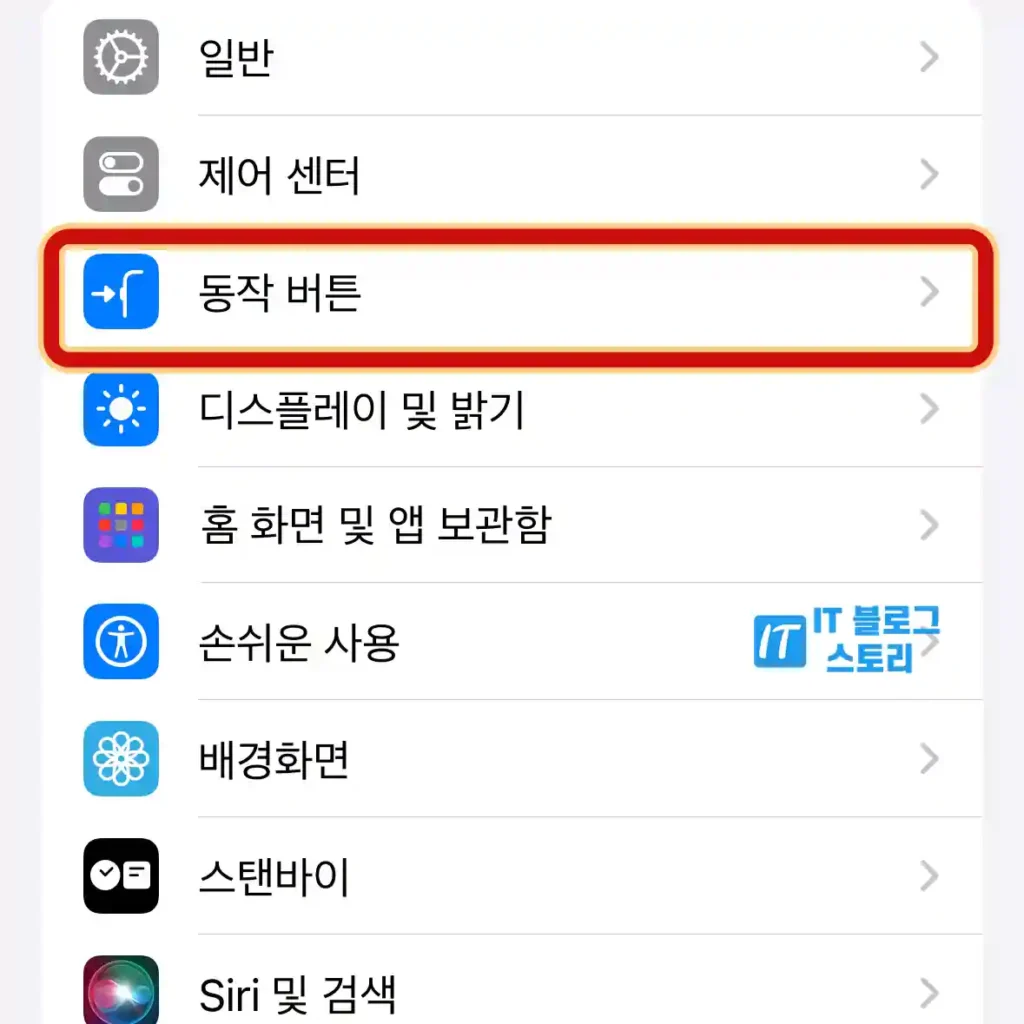
다른 기능으로 변경 시에는 아이폰 기본 설정 앱을 실행하고요. ‘동작 버튼’을 누릅니다.
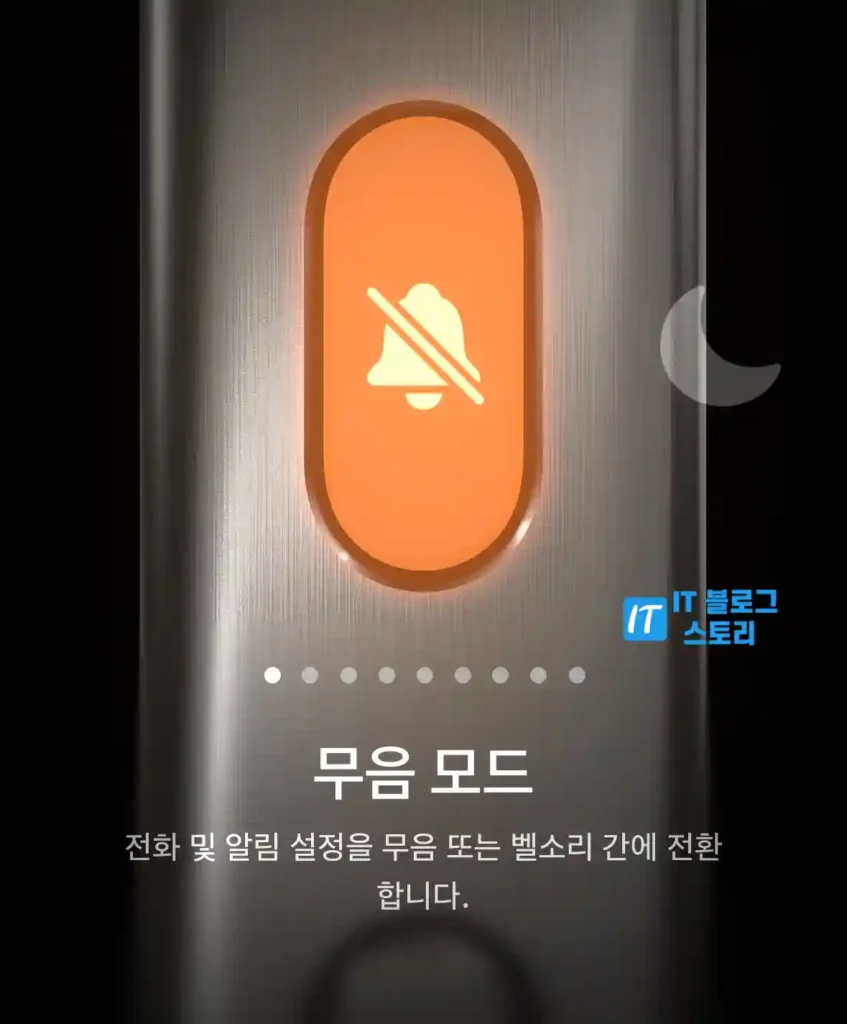
그다음 양옆으로 스와이프하면서 원하는 기능에서 멈추면 되는데요. 집중 모드나 카메라, 손전등 또는 메모 등 다양한 기능으로 지정할 수 있습니다.
2. 아이폰 진동 설정
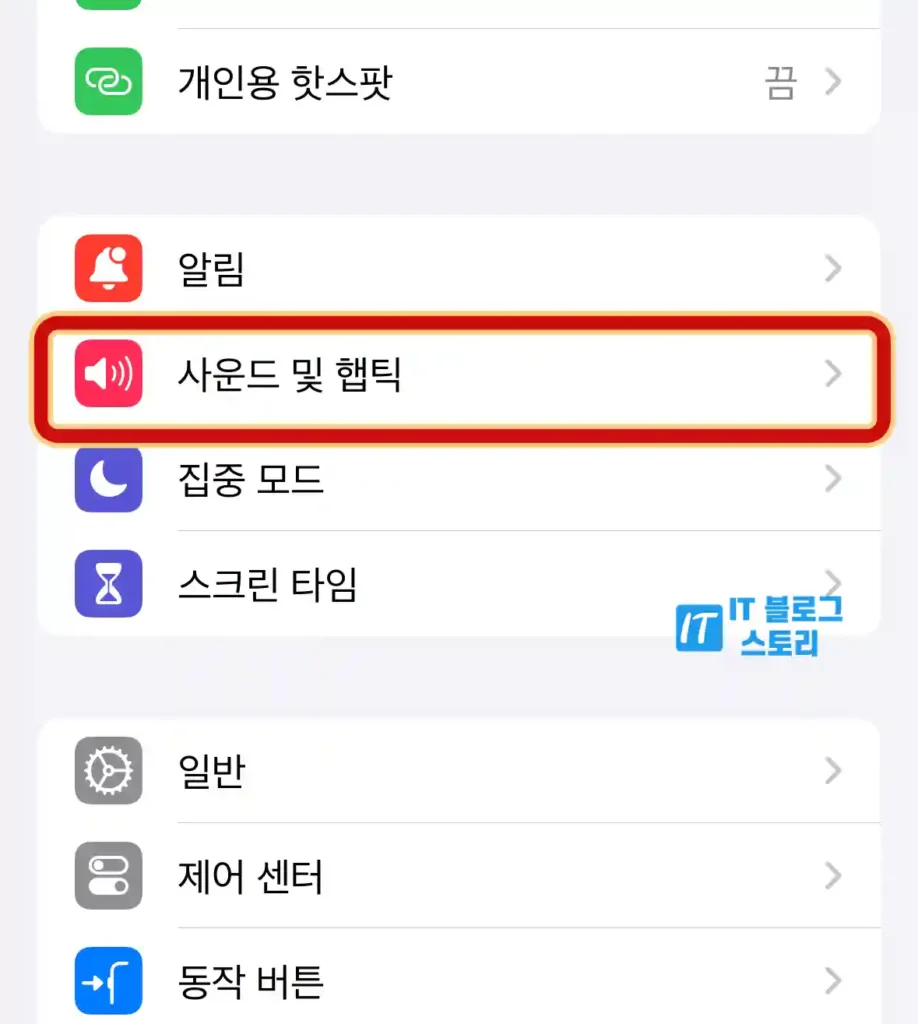
아이폰 무음 모드가 아니라 진동으로 설정할 수 있는데요. 기본 설정 화면에서 ‘사운드 및 햅틱’ 항목을 클릭합니다.
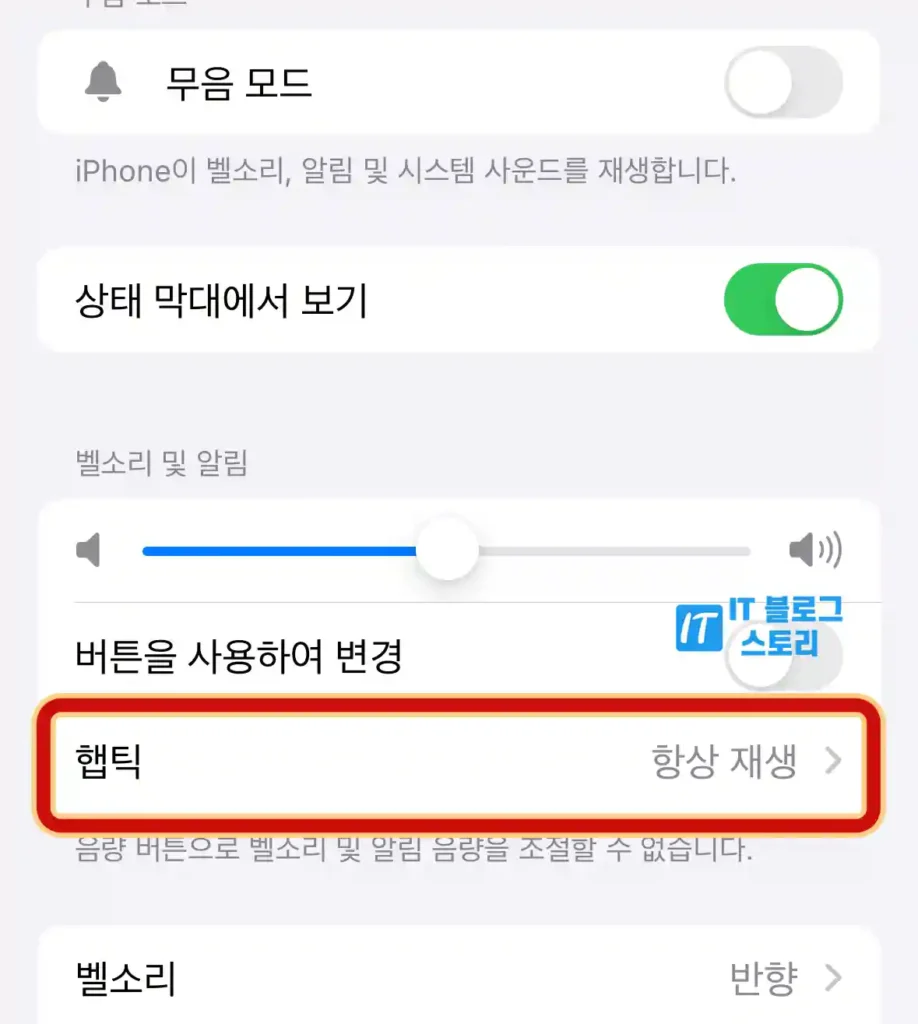
다음 진동을 의미하는 ‘햅틱’을 누르면 됩니다.
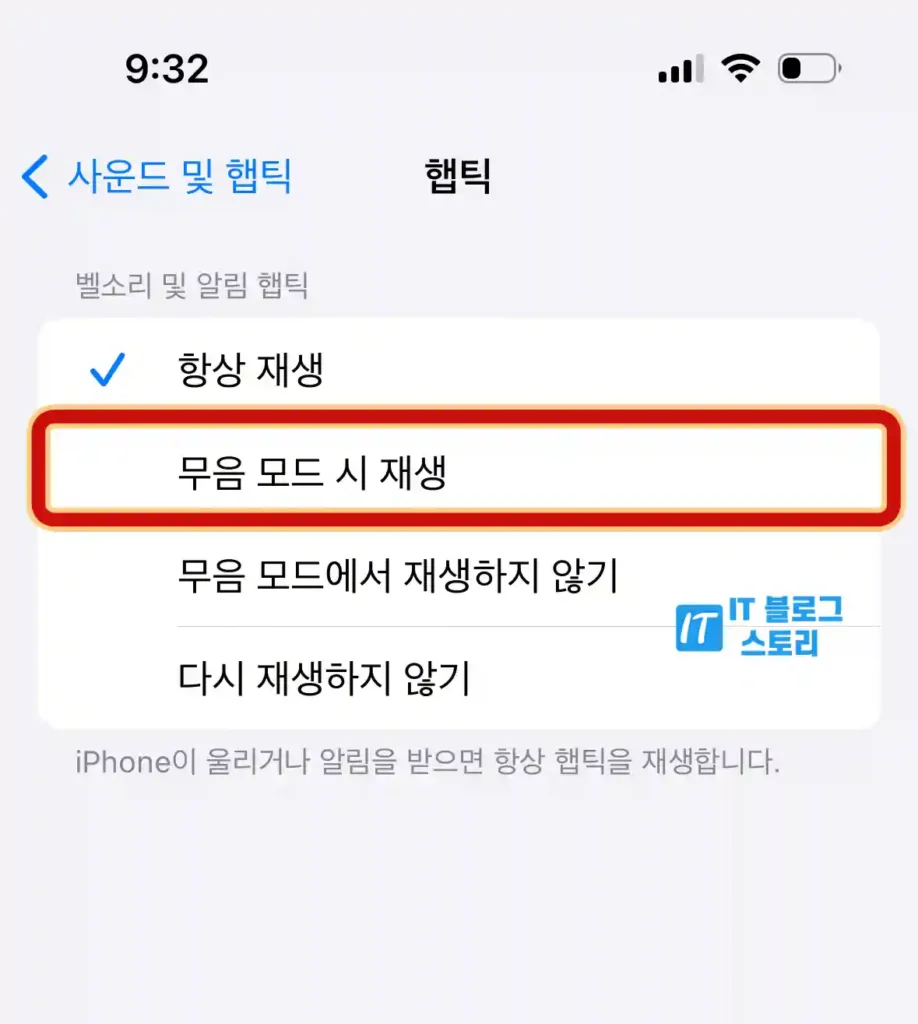
‘무음 모드 시 재생’을 선택하면, 액션 버튼이나 측면 스위치 버튼으로 무음 선택 시 진동이 울리게 됩니다.
3. 키보드 터치 진동 설정
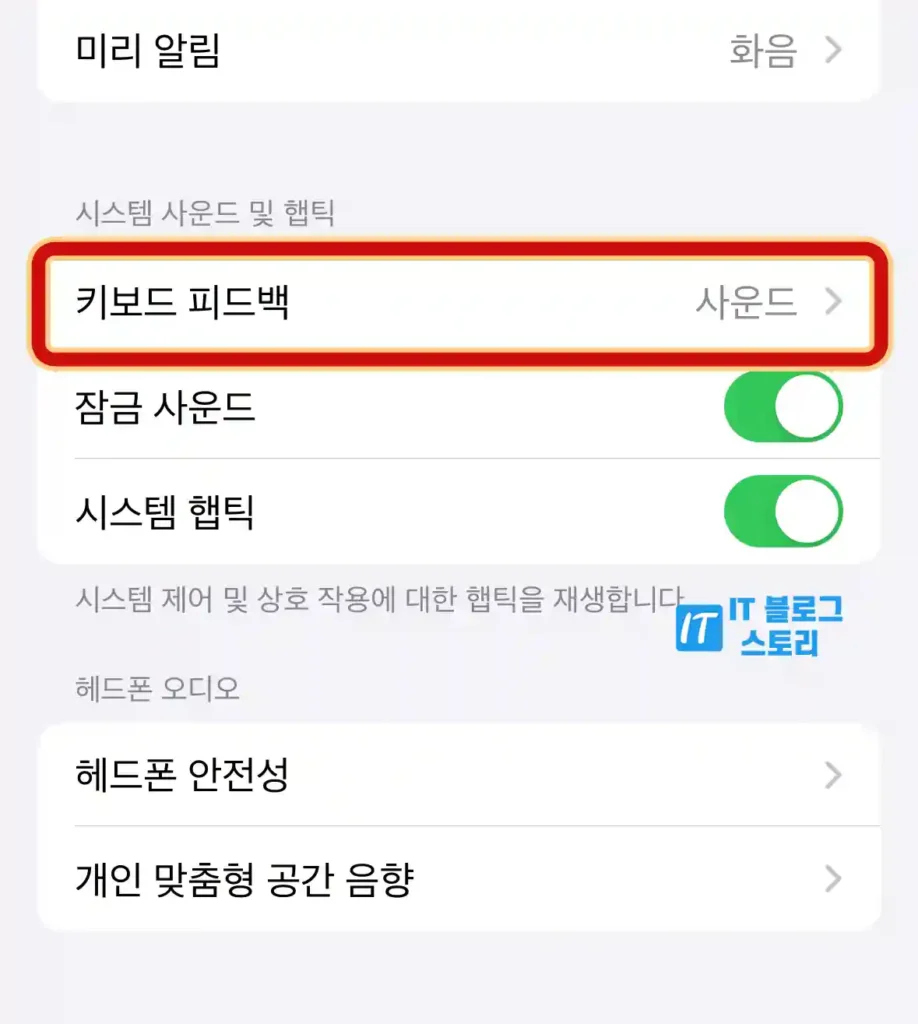
아이폰 키보드를 사용할 때 소리가 아닌 진동으로 설정 가능한데요. 설정 메뉴에서 ‘키보드 피드백’을 탭 합니다.
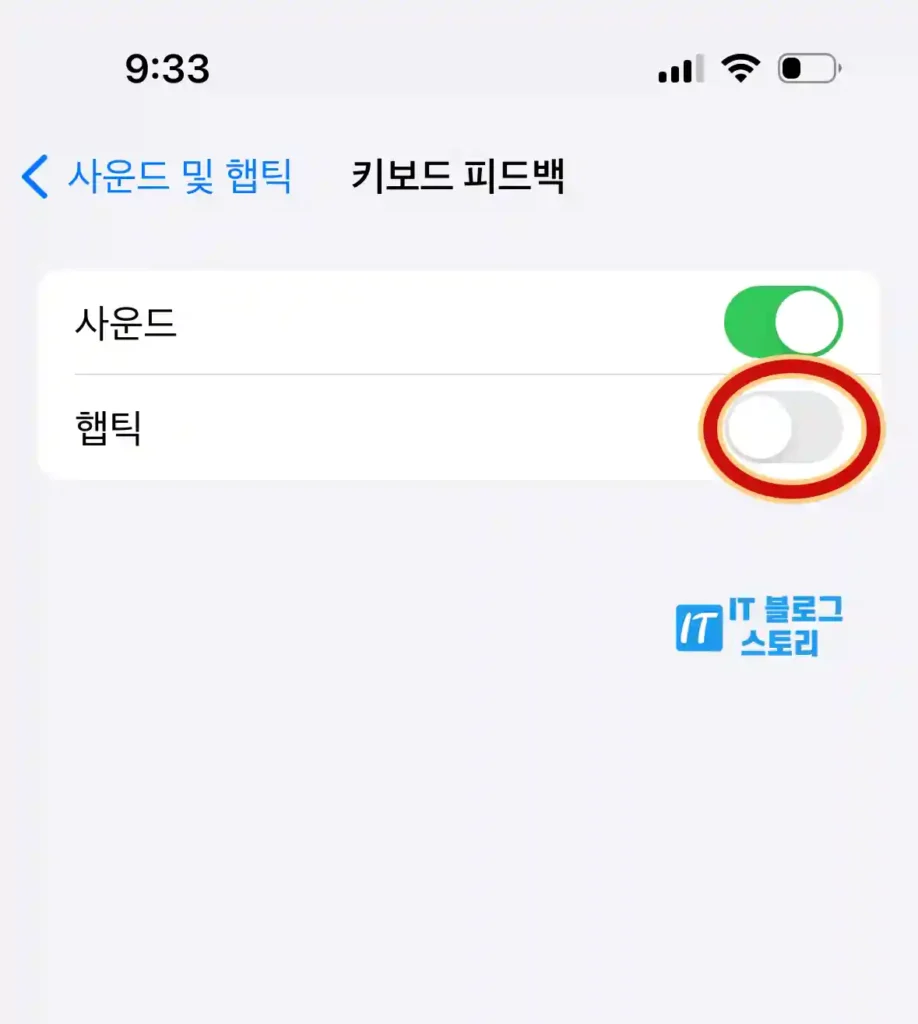
이어서 두 번째 ‘햅틱’을 선택해 주면 되겠습니다.
정리
오늘은 아이폰15 진동 설정 및 무음 모드 사용방법에 대해 알아봤는데요.새로워진 액션 버튼으로 설정해 볼 수 있었습니다.
누군가에게 도움이 되길 바라며 이만 마치겠습니다.